导读您是在选择的浏览器中使用书签栏,还是在浏览器中使用另一种方法访问书签(或根本不使用书签)?如果您使用的是书签栏,则可能会立即注意到,
您是在选择的浏览器中使用书签栏,还是在浏览器中使用另一种方法访问书签(或根本不使用书签)?如果您使用的是书签栏,则可能会立即注意到,如果将它们全部添加到主栏中,则最多只能容纳几个书签。
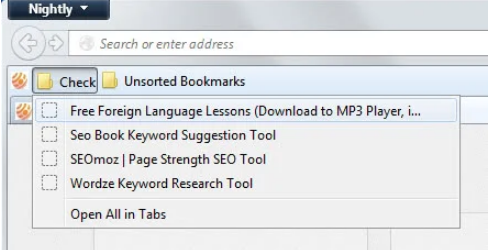
您有两个选择可以向工具栏添加其他书签。第一个是可以添加到文件夹的帮助。只需将一个或多个文件夹添加到书签栏,然后将书签放入这些文件夹中。您可以在栏上保持重要书签的可见性,并将不重要的书签放入文件夹中。将它们分类为您感兴趣的类别,例如工作,媒体,娱乐,体育,新闻或其他主题。
要访问这些站点,您只需单击文件夹,然后单击书签。因此,您可以单击一次,但可以在浏览器中通过这种方式访问更多的书签。
Firefox书签工具栏
提示:单击鼠标中键,或按住Shift键并单击,以在浏览器的新选项卡中打开书签。
第二个选项将所有书签保留在书签栏上。您可能知道,您可以编辑书签的名称,例如将其缩短以使它不会在书签栏上占用太多空间。您可能不知道的是,您可以删除所有书签的名称,以便在工具栏中仅显示已添加书签的网站的图标。
chrome书签工具栏提示
您可以将图标与网站相关联,这一点很重要,因为这是从链接中删除所有链接文本的唯一指示。您可以在Chrome和Firefox中执行以下操作:
Firefox:
右键单击书签,然后从上下文菜单中选择“属性”。
从中删除全名,然后单击安全。
铬:
右键单击书签工具栏中的链接,然后选择“编辑”。
删除名称字段中的所有文本,然后单击“保存”。
您可能也可以在其他浏览器中执行相同的操作。还有与书签有关的提示吗?随时在下面的评论中添加它。
免责声明:本文由用户上传,如有侵权请联系删除!














